Как да включите/изключите режим Инкогнито в YouTube

YouTube има режим Инкогнито, който предотвратява записването на вашите гледания или влиянието им върху списъците ви. Този урок ще ви научи как да го използвате.
Jade Empire Special Edition е страхотна игра, първоначално публикувана от Microsoft за Xbox . Той е популярен избор от години и затова наличността му в Windows и други платформи стана възможна. Но геймърът няма да е доволен, ако Jade Empire не успее да намери Steam, тъй като това прави невъзможно играта в този случай. Някои потребители съобщават, че стигат до екрана, където намират бутона за възпроизвеждане, но той отказва да работи по същия начин. За да играете Jade Empire на компютър, трябва да имате система без грешки. И така, нека да разгледаме решенията за Jade Empire Steam не успя да намери Steam на компютър с Windows в тази публикация в блога.
Трябва да прочетете: Как да споделяте игри в Steam, като използвате споделяне на семейна библиотека
Защо Jade Empire Special Edition не успява да намери Steam?
Може да има няколко причини, поради които Jade Empire не успя да намери Steam на вашия компютър с Windows. Изброихме най-известните причини, поради които потребителите не могат да играят компютърни игри Jade Empire. Също така проверете дали вашата интернет връзка работи правилно или дали Steam работи бавно, тъй като това също може да причини тази грешка временно.
Поправки за Jade Empire не успяха да намерят Steam
Това са методите за коригиране на грешката на Jade Empire да намери Steam на компютър с Windows. Разгледайте ги и намерете подходящото решение за вашия проблем.
1. Стартирайте Steam като администратор-
Това е успешен метод за коригиране на грешката Jade Empire не успя да намери Steam. Както понякога, Steam не може да комуникира със системните файлове, играта не може да го намери. Следвайте стъпките по-долу, за да стартирате Steam като администратор на вашата система-
Стъпка 1: Затворете приложението, ако работи, и го стартирайте отново.
Стъпка 2: Отидете до прекия път на Steam и щракнете с десния бутон върху него. Сега отидете на Properties .
Стъпка 3: В прозореца със свойства на Steam отидете в раздела Съвместимост и отметнете Изпълнете тази програма като администратор.
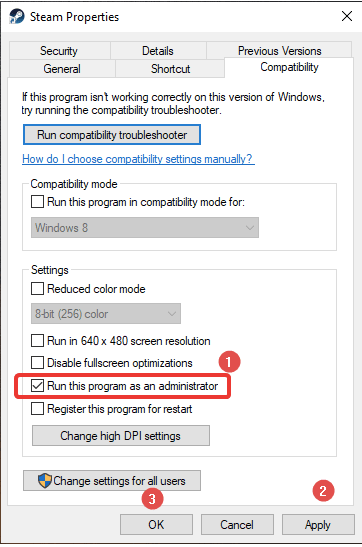
Сега щракнете върху Приложи , за да приложите промените и след това щракнете върху Ok .
Стъпка 4: Сега рестартирайте приложението и стартирайте Jade Empire върху него. Това може да реши проблема ви. Ако не, преминете към следващото решение.
Прочетете също: Как лесно да коригирате грешката при запис на Steam Disk в Windows 10
2. Копирайте файла Steam.dll в папката на Jade Empire
PC изданието на Jade Empire може да не успява да се зареди в Steam поради грешен път към файла. Вашата Steam папка може да се намира на различен диск от вашата Steam библиотека. За да коригирате проблема с Jade Empire, който не успя да намери Steam, трябва да поставите файла Steam.dll в директорията на играта. За да направите това, трябва да следвате дадените инструкции -
Стъпка 1: Отидете до прекия път на Steam на вашия работен плот и щракнете с десния бутон върху него.
Стъпка 2: Сега отидете на местоположението за отваряне на файл, за да видите местоположението на инсталационната папка.
Или
Отидете на File Explorer, като натиснете Windows Key + E и сега ръчно потърсете инсталационната папка на Steam.
Стъпка 3: Тук потърсете файла Steam.dll. Когато го намерите, копирайте го.
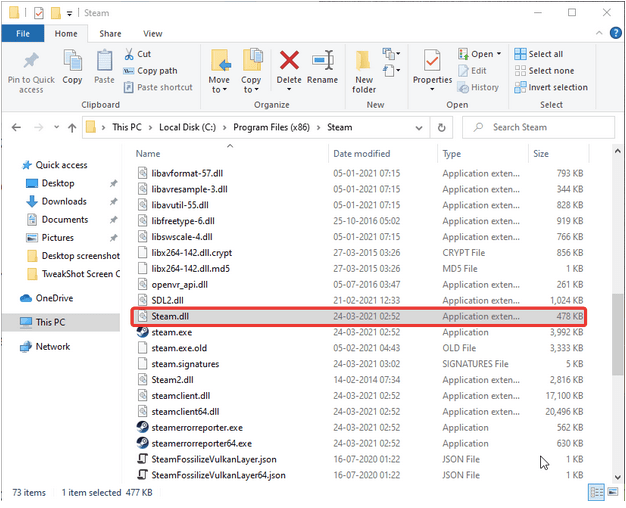
Стъпка 4: Отидете до библиотеката на Steam и намерете папката Jade Empire в нея. Поставете файла Steam.dll тук.
Прочетете също: Как да разрешите Steam LA Noire да не се стартира на компютър?
3. Изключете UAC-
UAC или User Account Control е защита срещу неоторизиран достъп до системните настройки. Тук може да пречи на Steam и следователно, за да коригираме грешката на Jade Empire Steam, ще го изключим. Нека научим как в бързите стъпки-
Стъпка 1: Отидете до контролния панел от менюто "Старт".
Стъпка 2: Отидете до потребителския акаунт.
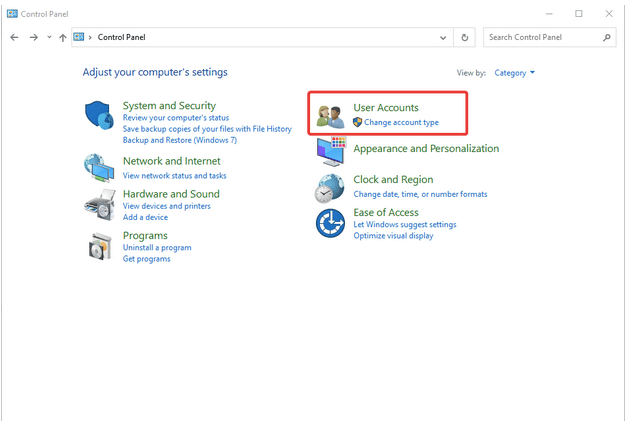
Стъпка 3: Сега отново щракнете върху Потребителски акаунти.
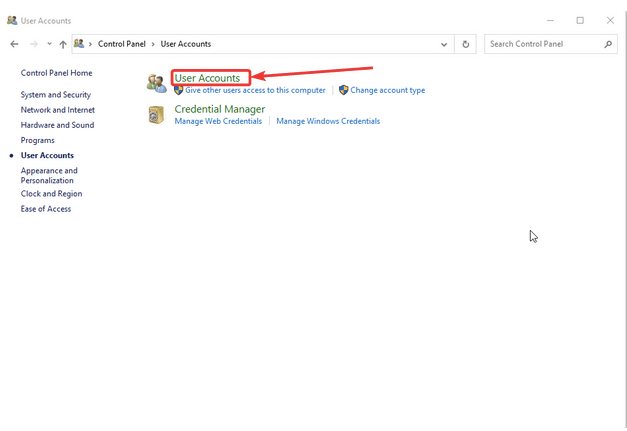
Стъпка 4: Тук ще намерите опцията Промяна на настройките за контрол на потребителските акаунти , щракнете върху нея.
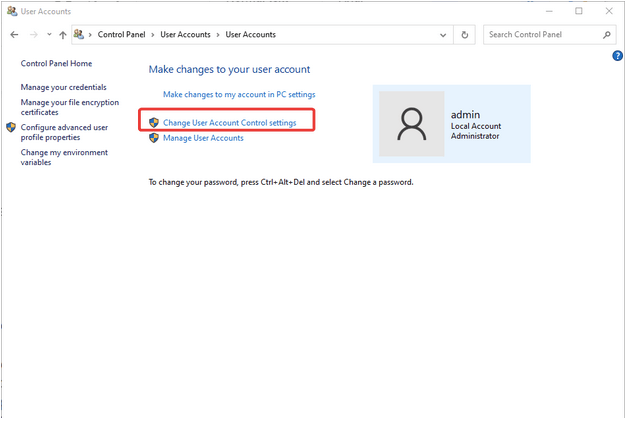
Стъпка 5: Сега в прозореца за подкана за настройките за контрол на потребителския акаунт ще видите скала. Намалете лентата към Никога не уведомявайте и щракнете върху Ok.
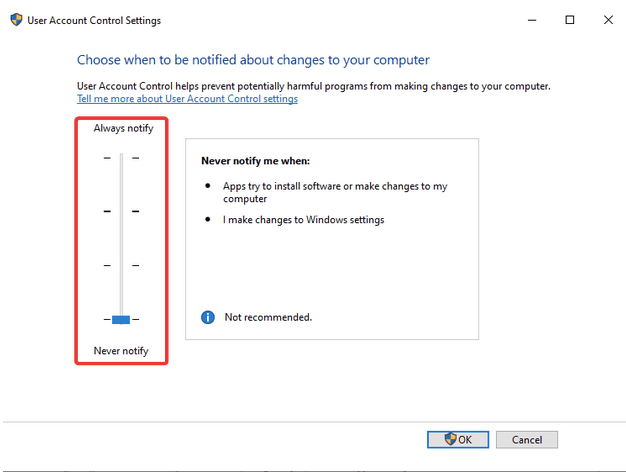
Забележка: Този метод може да изложи компютъра ви на риск, тъй като няма да ви покаже никакви известия за приложения на трети страни, които се опитват да направят промени в компютъра .
Както беше съобщено от много потребители, това изглежда е проработило за коригиране на проблемите с Steam, които не успяха да намерят Jade Empire.
Трябва да прочетете: Начини за лесно възстановяване на сумата в Steam: Как да върнете Steam игри.
4. Почистете компютъра и поправете системния регистър-
Ако не можете да стартирате компютърната игра Jade Empire на вашия компютър поради съобщение за грешка в Steam , това може да се дължи на нежеланите файлове. Понякога проблемът е в системата и пречи на пътя на Steam.dll. Ето защо е важно да премахнете нежеланото безпорядък от вашия компютър. Тук предлагаме да използвате Advanced PC Cleanup , който е невероятен инструмент за подобряване на производителността на вашия компютър. Това сканира щателно вашия компютър и изчиства ненужните , временните и кошчетата с едно движение. Също така е в състояние да премахва нежелани приложения заедно с управлението на стартиращи приложения . Той осигурява на вашата система допълнителен слой сигурност със защита от зловреден софтуер и премахване на следи от самоличност.
Нека да разгледаме как Advanced PC Cleanup ще помогне за почистването на системата и по този начин ще помогне за безпроблемното изпълнение на Jade Empire Special Edition.
Стъпка 1: Изтеглете Advanced PC Cleanup
Стъпка 2: Стартирайте инсталационния файл и завършете настройката.
Стъпка 3: Стартирайте Advanced PC Cleanup.
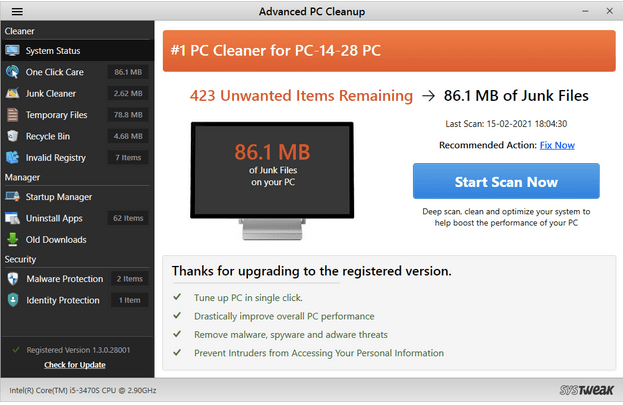
Стъпка 4: Щракнете върху Start Scan Now.
Тук можете да видите обобщен отчет за Junk cleaner, Temporary files , Recycle Bin. Можете да щракнете върху тях поотделно, за да проверите състоянието и да ги изтриете.
Или
Щракнете върху Clean Now, за да премахнете всички нежелани файлове от компютъра.
Стъпка 5: След това трябва да отидете в невалидния регистър , за да почистите всички дефектни записи в системния регистър на Windows. Това често пречи на системните настройки и причинява неизправност на приложенията.
След това трябва да рестартирате компютъра си и да стартирате специалното издание на Jade Empire. Да се надяваме, че проблемът с невъзможността да се намери Steam не е разрешен.
Ако все още имате проблеми, препоръчваме ви да деинсталирате приложението и играта от вашия компютър. Сега преинсталирайте Steam и Jade Empire на вашия компютър, за да имате лесен достъп до тях.
Прочетете също: 10 най-добри алтернативи на Steam за 2021 г. – Най-добрите клиенти за компютърни игри
заключение-
Това са възможните корекции за компютърна грешка на Jade Empire, която не може да намери Steam. Препоръчваме да използвате Advanced PC Cleanup, за да коригирате всеки от проблемите, свързани със стартирането на приложения. Често срещаните причини за приложенията на Windows могат да бъдат невалидни записи в системния регистър. Той също така почиства боклука от компютъра и подобрява неговата производителност.
Изтеглете Advanced PC Cleanup
Надяваме се, че тази статия ще ви помогне да поправите грешката Jade Empire Failed to find Steam. Бихме искали да знаем вашите мнения относно тази публикация, за да я направим по-полезна. Вашите предложения и коментари са добре дошли в раздела за коментари по-долу. Споделете информацията с вашите приятели и други, като споделите статията в социалните медии.
Често задавани въпроси -
Q1. Как да поправя Jade Empire в Steam?
Ако не можете да играете специалното издание на Jade Empire на компютър с Windows, потърсете системните файлове. Почистването на невалидните записи в системния регистър, ненужните файлове и нежелания боклук от вашия компютър ще ви помогне. Оптимизираният компютър служи като по-ефективна система и е по-малко вероятно да покаже такива грешки.
Q2. Как да поправя грешка при намиране на Steam?
За да коригирате грешката при намиране на Steam, най-добрият начин е да промените пътя на файла Steam.dll. За да копирате файла и да го поставите в папката на библиотеката на Steam, за да бъде същият като играта.
Q3. Защо пише, че не успях да намеря пара?
Обикновено, когато дадена игра не може да намери Steam на същото място, тя показва грешката, която гласи Неуспешно намиране на Steam. Такъв е случаят в гореспоменатия блог за компютърната игра Jade Empire и ние сме предоставили необходимата информация.
Q4. Как да поправя грешки в steam DLL?
За да коригирате грешките на Steam Dll, трябва да опитате да рестартирате приложението, като затворите всички работещи файлове. Друг начин е да го инсталирате отново, за да поправите всички висящи проблеми, причинени от стари файлове. Прочетете повече за това как да коригирате dll грешки в Windows тук.
Обичаме да чуваме от вас!
Ние сме във Facebook, Twitter и YouTube. За всякакви въпроси или предложения, моля, уведомете ни в секцията за коментари по-долу. Обичаме да се свържем с вас с решение. Ние редовно публикуваме съвети и трикове заедно с решения на често срещани проблеми, свързани с технологиите.
Прочетете също: Как да разрешите Steam грешка при чакаща транзакция
Свързани теми-
Как да коригирате проблеми със стартирането на Stardew Valley на компютър с Windows 10?
Как да актуализирам драйвера на графичната си карта NVIDIA GeForce?
Как да разрешите срива на Metro Exodus на компютър с Windows 10?
Как да коригирате Outriders, който продължава да се срива на компютър с Windows 10?
YouTube има режим Инкогнито, който предотвратява записването на вашите гледания или влиянието им върху списъците ви. Този урок ще ви научи как да го използвате.
Ако искате просто да поискате от приятели препоръки за конкретна дейност, отидете на Какво мислите и напишете въпроса си.
Научете как да получите достъп до SIM картата на Apple iPad с този урок.
Урок за това как да включите или изключите безопасния режим на таблета Samsung Galaxy Tab S3
Открийте топ 10 важни стъпки за настройка и оптимизация на Windows 11, за да подобрите производителността и опита на потребителя.
Актуализирането на драйвери на Windows 11 е необходимо за подобряване на съвместимостта и отстраняване на грешки. Научете как да актуализирате драйверите правилно.
Научете сериозни и ефективни методи как да отворите <strong>контролния панел</strong> в Windows 11. Оптимизирайте настройките на операционната система с тези 9 начина.
Научете как да показвате разширенията на файловете в Windows 11 лесно и бързо по 6 метода. Подобрете сигурността и управлението на файловете си.
Научете как да върнете „Моят компютър“ в Windows 11. Лесни стъпки за достъп и управление на файлове с „Този компютър“.
Не публикувайте снимките си безплатно в Instagram, когато можете да получите пари за тях. Прочетете и научете как да печелите пари в Instagram и се възползвайте максимално от тази платформа за социални мрежи.
Научете как да редактирате и премахвате PDF метаданни с лекота. Това ръководство ще ви помогне лесно да редактирате или премахвате PDF метаданни по няколко лесни начина.
Знаете ли, че Facebook има пълен списък с контактите ви в телефонния указател заедно с техните имена, номер и имейл адрес.
Проблемът може да попречи на компютъра ви да функционира правилно и може да се наложи да промените настройките за защита или да актуализирате драйвери, за да ги коригирате.
Този блог ще помогне на читателите да конвертират стартиращ USB в ISO файл с помощта на софтуер на трета страна, който е безплатен за използване и защитен от зловреден софтуер.
Срещнахте код за грешка на Windows Defender 0x8007139F и ви е трудно да изпълнявате сканирания? Ето начини, по които можете да коригирате проблема.
Това изчерпателно ръководство ще ви помогне да коригирате „Грешка на планировчика на задачи 0xe0434352“ на вашия компютър с Windows 11/10. Вижте поправките сега.
Грешка в Windows LiveKernelEvent 117 кара компютъра ви да замръзне или да се срине неочаквано. Научете как да го диагностицирате и коригирате с препоръчани от експерти стъпки.
Този блог ще помогне на читателите да поправят проблемите, които PowerPoint не ми позволява да записвам аудио на компютър с Windows и дори ще препоръча други заместители на запис на екрана.
Чудите се как да пишете върху PDF документ, тъй като от вас се изисква да попълвате формуляри, да добавяте пояснения и да поставяте подписите си. Попаднахте на правилния пост, прочетете!
Този блог ще помогне на потребителите да премахнат водния знак System Requirements Not Met, за да се насладят на по-гладко и безопасно изживяване с Windows 11, както и на по-чист работен плот.
Научете как да промените темата, цветовете и настройките си в Windows 11 за перфектно изживяване на работния плот.
Научете топ 10 съвета и трика за Microsoft Edge, за да извлечете максимума от браузъра с помощта на нови функции и подобрения.
Научете как да активирате връзките на отдалечен работен плот на Windows 10 и получете достъп до вашия компютър от всяко устройство.
Bluetooth ви позволява да свързвате устройства и аксесоари с Windows 10 към вашия компютър без нужда от кабели. Открийте как да решите проблеми с Bluetooth.
Ако мислите как да промените потребителското име в Instagram, вие сте на правилното място. Прочетете блога от началото до края, за да разберете лесните стъпки и полезните съвети.
Синхронизирайте настройките на Windows 10 на всичките си устройства с новото приложение Настройки. Научете как да управлявате настройките за синхронизиране на вашия акаунт в Microsoft.
Открийте как да използвате Bing по-ефективно с нашите 8 съвета и трика. Научете как да подобрите търсенето си в Bing.
Опитвате се да изтриете празна страница в Word? В това ръководство ще ви покажем как да изтриете страница или празна страница в Word.
Това е един от най-големите въпроси, които потребителите задават, ако могат да видят „кой е прегледал техния профил в Instagram“. Научете как да проследите тези, които гледат профила ви!
Въпреки че телевизорът вероятно ще функционира добре без интернет връзка, ако имате кабелен абонамент, американските потребители започнаха да преминават към онлайн

























